Photomanipulation avancée sous adobe Photoshop CC 2018
Après une très longue absence de notre part nous revoilà avec un tout nouveau tutoriel, dans ce dernier, nous allons apprendre comment réaliser une superbe scène de pleine lune avec Photoshop cc 2018, pour se faire, nous allons utiliser différents technique et quelques outils afin de réaliser des effets de lumière ensuite, les intégrer dans notre scène avec un magnifique chat noir avec les reflets dessus. et voilà un aperçu du rendu final

Ressources utilisées dans le tuto
Images
Brushes
Version de Photoshop utilisée : Adobe Photoshop CC 2018 mais compatible avec toutes les versions de Photoshop .
Niveau : Moyen
Temps requis : 20mn
Pour commencer le travail, ouvrez un nouveau document de 1700×1500 pixels , résolution 72Dpi Couleurs RVB8bits . Puis, importez l’image des nuages suivante dans votre document.

Ensuite, ajoutez un calque de réglage teinte et saturation en allant dans Menu > Calque > Nouveau calque de réglage > Teinte et saturation .
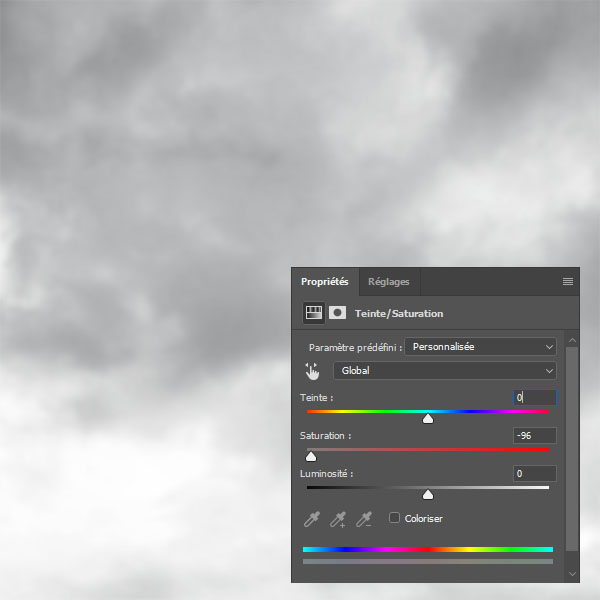
Puis, ajoutez un calque de réglage courbe en allant dans Menu > Calque > Nouveau calque de réglage > Courbe et ajustez les courbe RVB comme ceci.
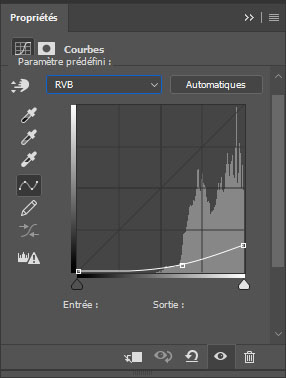

Maintenant, Mettez-vous sur le masque de fusion du calque de réglage courbe, prenez l’outil pinceau (B) avec les paramètres suivants
Taille : 1200 pixels
Dureté : 0%.
Opacité : 40%
Flux : 40%
Et peignez avec du Noir sur la zone en surbrillance comme ceci afin de réduire la densité du calque de réglage.
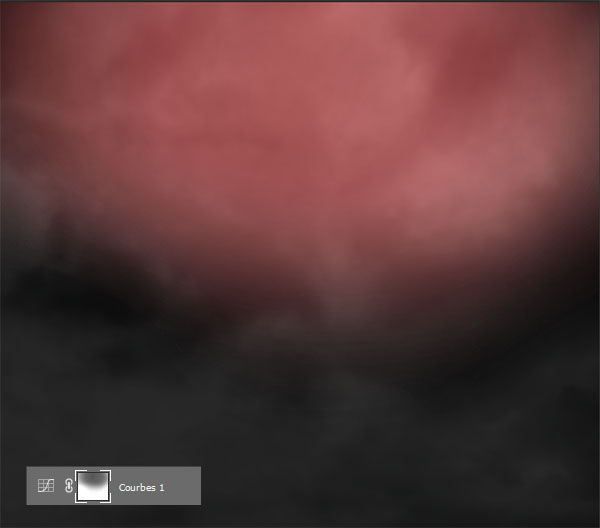

Après, ajoutez un calque de réglage niveaux en allant dans Menu > Calque > Nouveau calque de réglage > Niveaux.
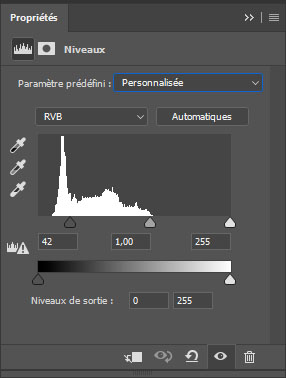

De la même façon que tout à l’heure, mettez-vous sur le masque de fusion et peignez avec du noir sur les zones en surbrillances
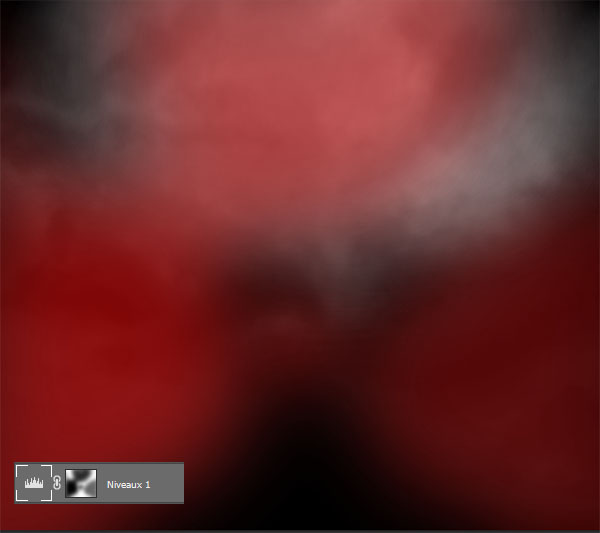

Ensuite, ouvrez l’image du mur suivant et détourez la partie du haut en utilisant un des outils de sélection de Photoshop, dans ce dernier je vais utiliser l’outil lasso polygonal (L) .
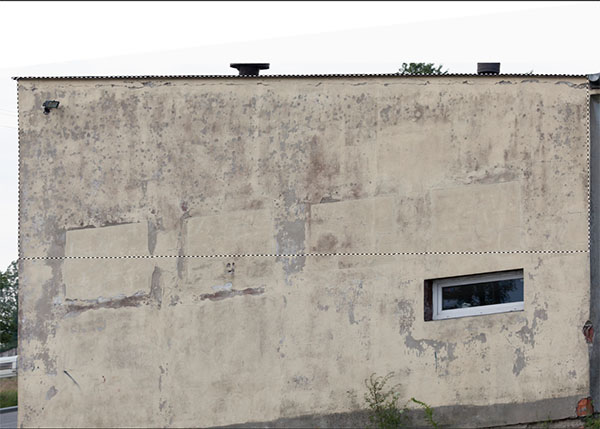
Puis, importez l’image détourée dans votre document de travail et ajustez-la comme ceci.

Après, allez dans Menu > Image > Réglages > Teinte et saturation .
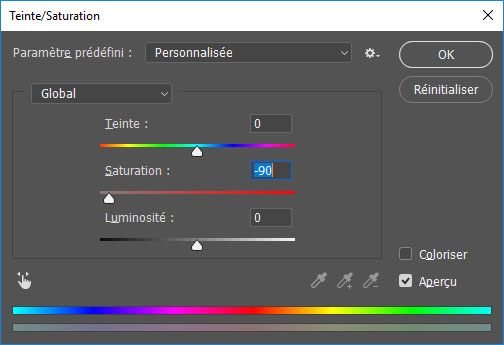

Ensuite, allez dans Menu > Image > Réglages > Niveaux .
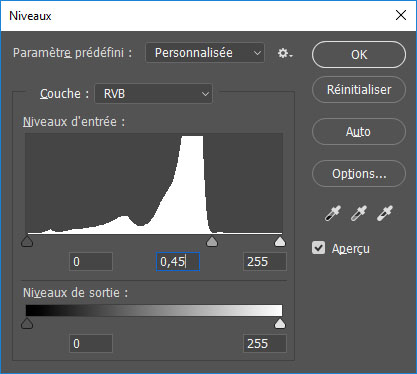

Ensuite, allez dans Menu > Image > Réglages > Courbe.
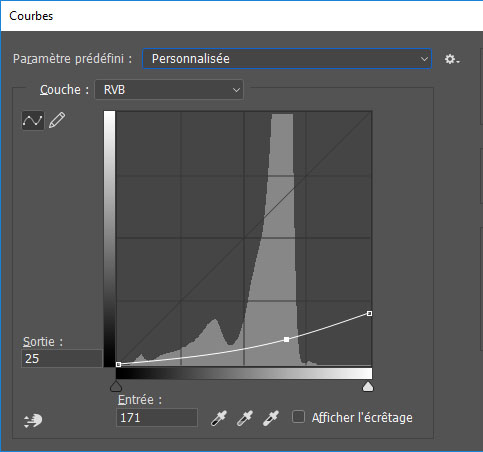

Maintenant, récupérez la sélection du mur, pour se faire, maintenez la touche Ctrl enfoncée et cliquez sur le calque de ce dernier.
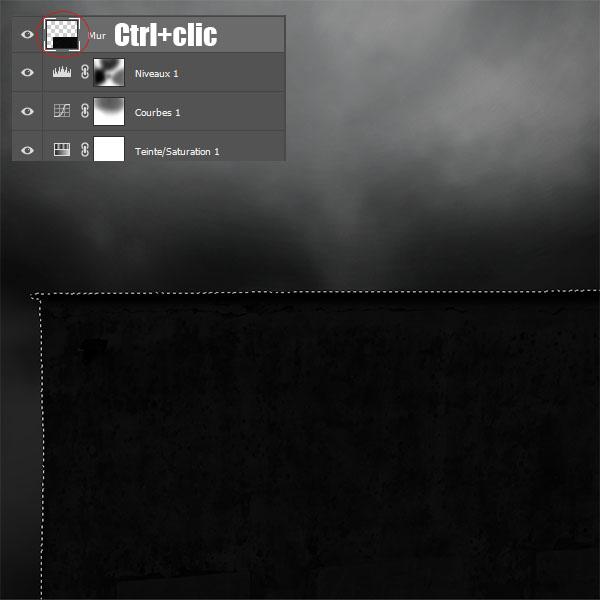
Ajoutez un nouveau calque ( Ctrl+Shift+N ), toujours avec la sélection active, prenez l’outil pinceau (B) et dessinez une ligne blanche en haut du mur comme ceci.

Ensuite, ouvrez l’image de la lune suivante dans un nouveau document et détourez-la en utilisant l’outil ellipse de sélection.

Faites glisser l’image détourée au centre de votre document de travail et pivoter-la à l’aide du raccourci ( Ctrl+T ).

Après, appliquez dessus un filtre flou gaussien en allant dans Menu > Filtre > Flou > Flou gaussien .
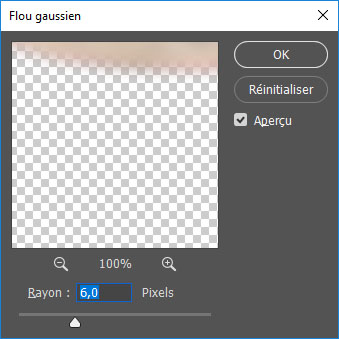

Ensuite, rendez-vous dans les options de fusion .
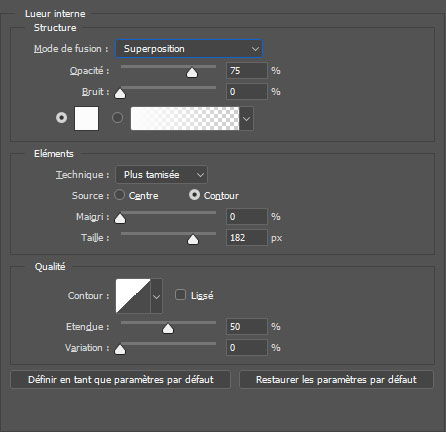
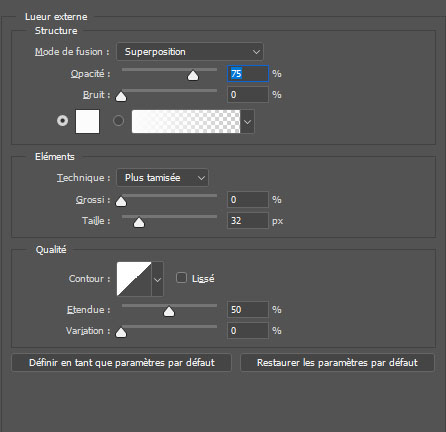
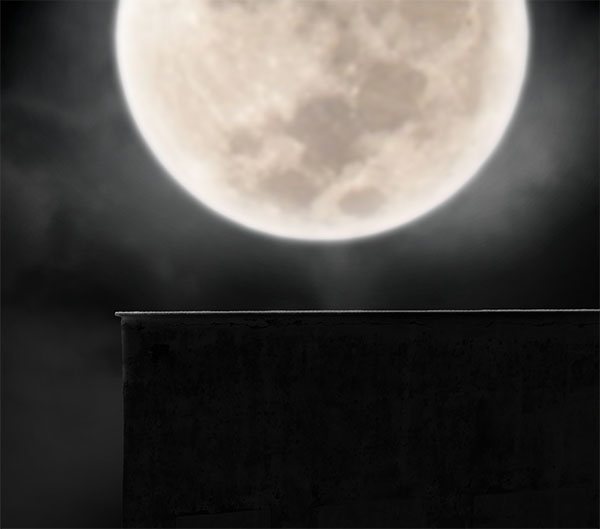
Puis, allez dans Menu > Image > Réglages > Teinte et saturation .
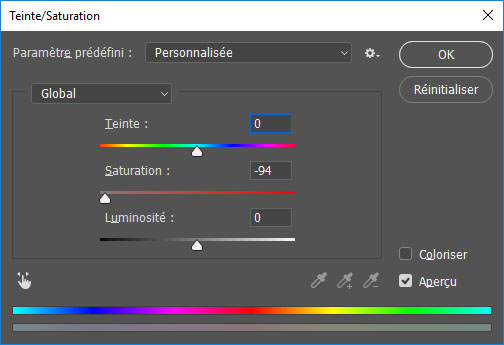

La lune paraît un peu sombre au centre, nous allons ajouter un peu de lumière, pour se faire, ajoutez un nouveau calque, utilisez un pinceau sec et doux pour peindre au centre de cette dernière.

Maintenant, importez l’image du chat suivant dans votre document et ajustez-le comme ceci.

Ajoutez un nouveau calque (Ctrl+Shift+N), et dessinez une petite ombre portée à l’aide de l’outil pinceau (B) .

Ensuite, prenez l’outil densité + / – (O) et assombrissez le centre et faites l’inverse pour les contours.

Maintenant, importez l’image des branches dans votre document et ajustez-la comme ceci.

A l’aide de l’outil gomme (E) , effacez les branches qui apparaissent à côté du chat.

Après, appliquez dessus un filtre flou gaussien en allant dans Menu > Filtre > Flou > Flou gaussien .
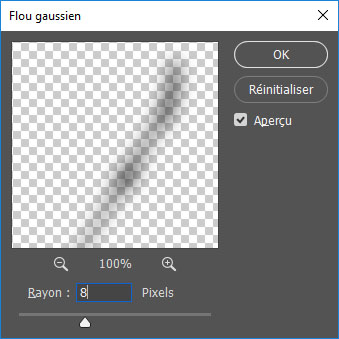

Ensuite, dupliquez le calque des branche en appuyant sur le raccourci ( Ctrl+J ), puis inversez les couleur en allant dans Menu > Image > Réglages > intervertir .

Maintenant, récupérez la sélection des branches, pour se faire, maintenez la touche Ctrl enfoncé et cliquez sur son calque.

Sélectionnez un des outils de sélection par exemple l’outil ellipse de sélection , et déplacez la sélection vers les bas.

Ensuite, appuyez sur la touche supprimer de votre clavier afin d’effacer la partie détourée et obtenir l’effet suivant.

Puis, réduisez son opacité à 15% .
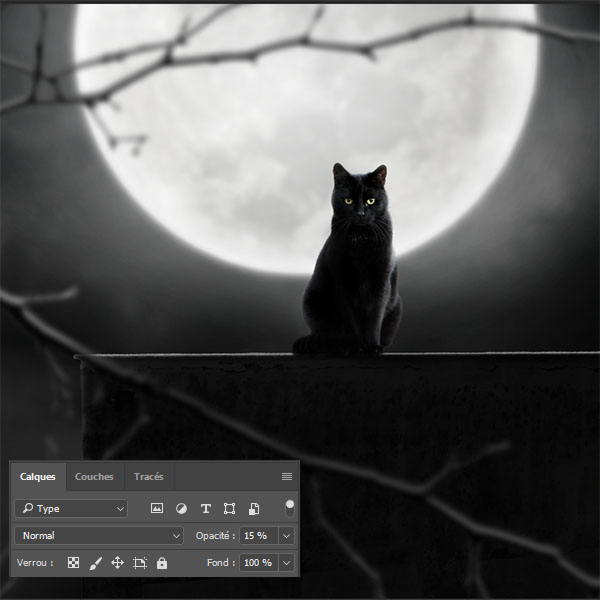
Ensuite, importez l’image des nuages suivante dans votre document et ajustez-la comme ceci.
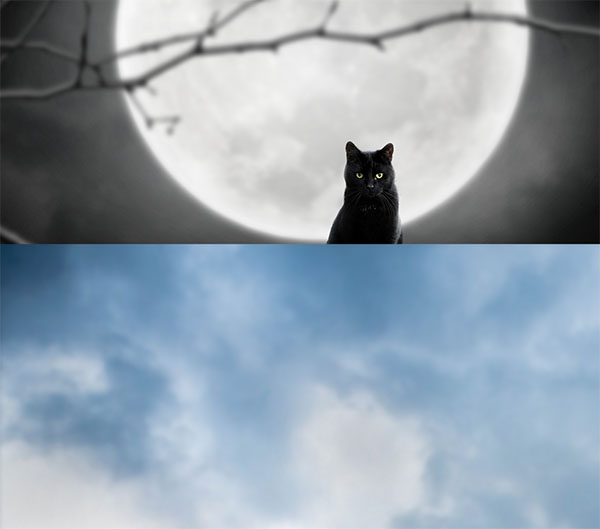
Puis, désaturez l’image en allant dans Menu > Image > Réglages > Désaturation
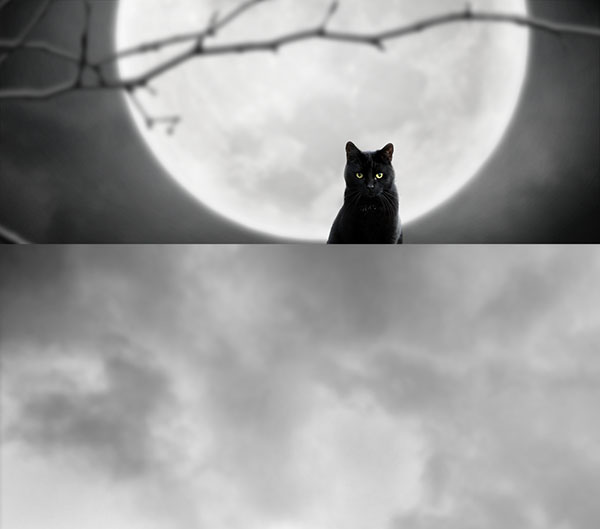
Ensuite, allez dans Menu > Image > Réglages > Courbe .

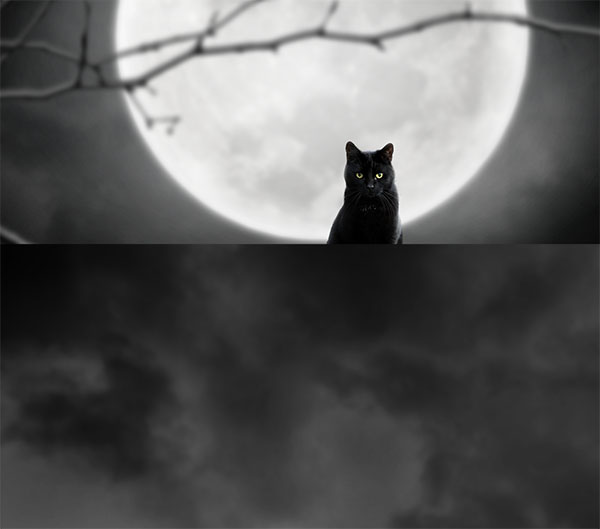
Maintenant, à l’aide de l’outil gomme (E) ou un masque de fusion masquez le haut des nuages comme ceci.

Ensuite, ajoutez un nouveau calque et dessinez des particules en utilisant les brushes suivants

Après, ajoutez un calque de réglage Balance des couleurs en allant dans Menu > Calque > Nouveau Calque de réglages > Balance des couleurs .
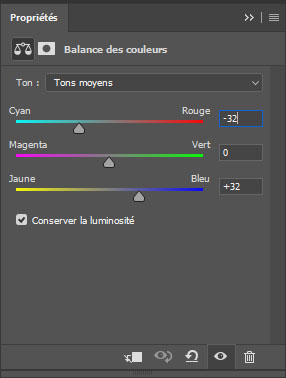

Ensuite, ajoutez un calque de remplissage Fond en allant dans Menu > Calque > Nouveau calque de remplissage > Fond .
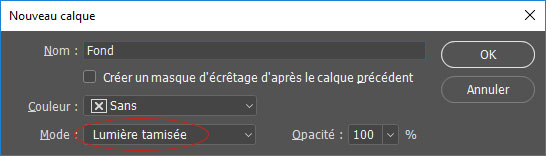
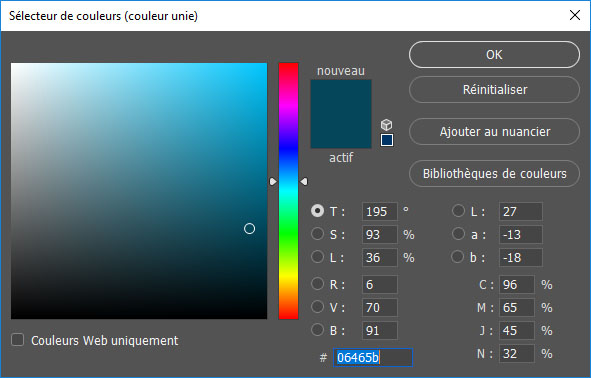

Pour finir, faites une copie des calques fusionnés en appuyant sur le raccourci clavier Ctrl+Alt+Shift+E, et rendez-vous dans Menu > Filtre > Filtre camera Raw
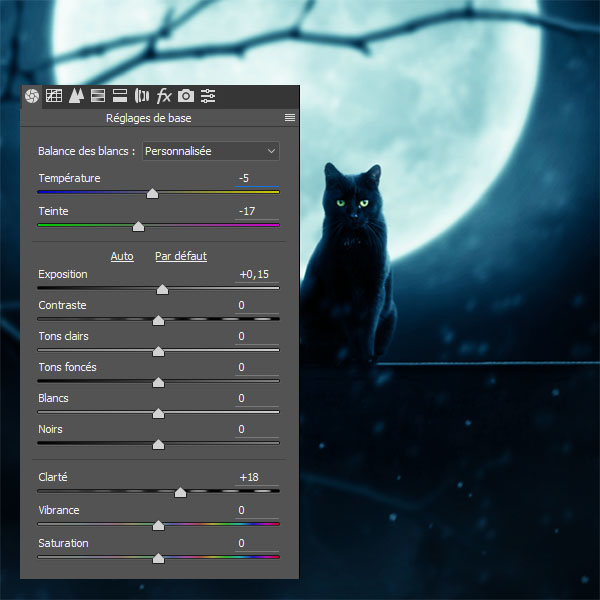
Et voilà le résultat final.







































Bonjour, Je vous remercie pour ce superbe tutoriel. Je parcours presque quotidiennement votre site pour me perfectionner à mon rythme et ce depuis le mois d’août. Vos cours sont très précis et permettent de créer des oeuvres fantastiques. Voici le résultat inspiré de votre tutoriel : http://image.noelshack.com/fichiers/2018/40/7/1538903183-une-nuit-d-hiver.jpg
Au plaisir de vous lire. 🙂
Merci pour ce nouveau tuto !
Bon retour…. et merci pour ce chouette tutoriel ?
J’adore les chats et je suis totalement fan des scènes sombres
Merci à vous également et vivements les prochains tuto
Bonjour un tuto sur slice head commebon peut voir sur youtube mais aucune version française malheureusement (on est a la traine en france), je pense qur la majorité serais d’accord pour validé celà merci bien…
c le mailleur site de tutoriel pour moi j’adore votre façon d’expliqué et vos travaux , grace a vos j appris beaucoup de chose .
je vous remercie
Bonjour, le prochain tuto sera l’effet slice head commebon
Merci
Bonjour. Merci ces merveilleux tutoriels.
Dans ce présent tutoriel, moi je n’ai pas vu l’image de la lune dans le dossier compressé. Merci de m’assister.
Vous êtes meilleur
Bonjour,
Tuto suivi avec grand plaisir, merci !
voici la lune en question, en même temps très bon site pour télécharger gratuitement des modèles et tout pleins de choses en rapport avec le graphisme : https://fr.freepik.com/photos-gratuite/pleine-lune-fond-sombre_5138735.htm